Использование готовой 3D модели корпуса компонента для ПМ¶
К посадочному месту можно привязать готовую 3D модель корпуса компонента.
В системе поддерживаются 3D модели, сохраненные в следующих форматах: C3D, STEP, Parasolid, STL. В частности, к посадочному месту можно привязать 3D модель корпуса компонента, созданную в системе Delta Design (подробнее см. Стандарты системы).
Для привязки к посадочному месту готовой 3D модели корпуса компонента:
1. Откройте в рабочем окне редактора посадочных мест посадочное место, к которому необходимо привязать готовую 3D модель корпуса компонента.
2. Активируйте инструмент через главное меню «Инструменты» → «Привязать 3D модель», см. Рис. 1.

- В окне «Привязать 3D модель» заполните необходимые поля, см. Рис. 2.
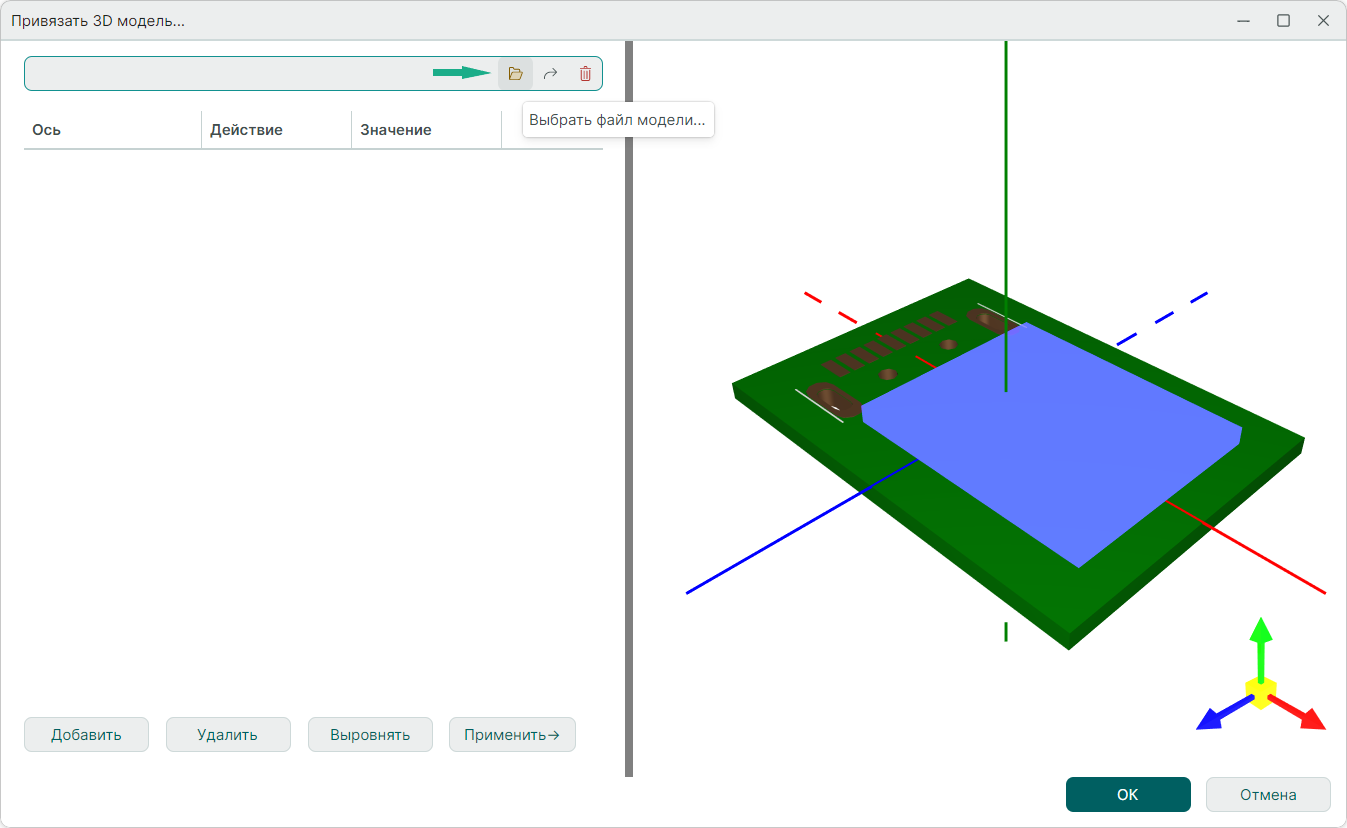
В поле «3D модель» укажите полное имя файла. Для открытия окна проводника нажмите на символ  .
.
Поддерживаются файлы форматов C3D, STL, Parasolid и STEP, см. Рис. 3.
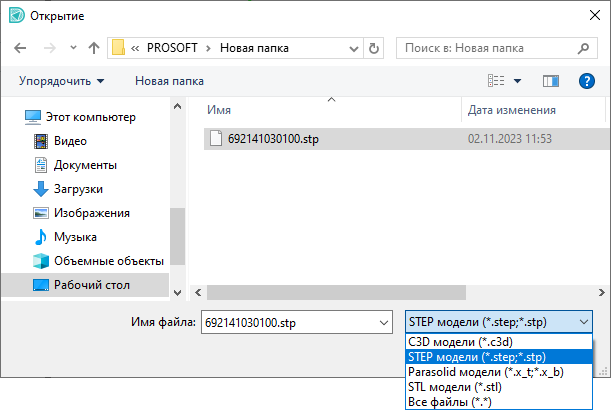
- Указанная модель отображается на посадочном месте в области предварительного просмотра.
- В случае некорректного расположения 3D модели на посадочном месте выровняйте расположение 3D модели на посадочном месте.
Примечание! Признаком некорректного расположения (ориентации) привязанной 3D модели и библиотечного посадочного места является несовпадение осей координат. Совпадение осей координат является признаком корректной привязки 3D модели к библиотечному посадочному месту.
- Первым шагом для правильной ориентации модели является использование автоматического механизма выравнивания. В большинстве случаев он поможет обойтись без дополнительной корректировки.
Для запуска инструмента автоматического выравнивания нажмите кнопку «Выровнять», расположенную в левой нижней части окна, см. Рис. 4.
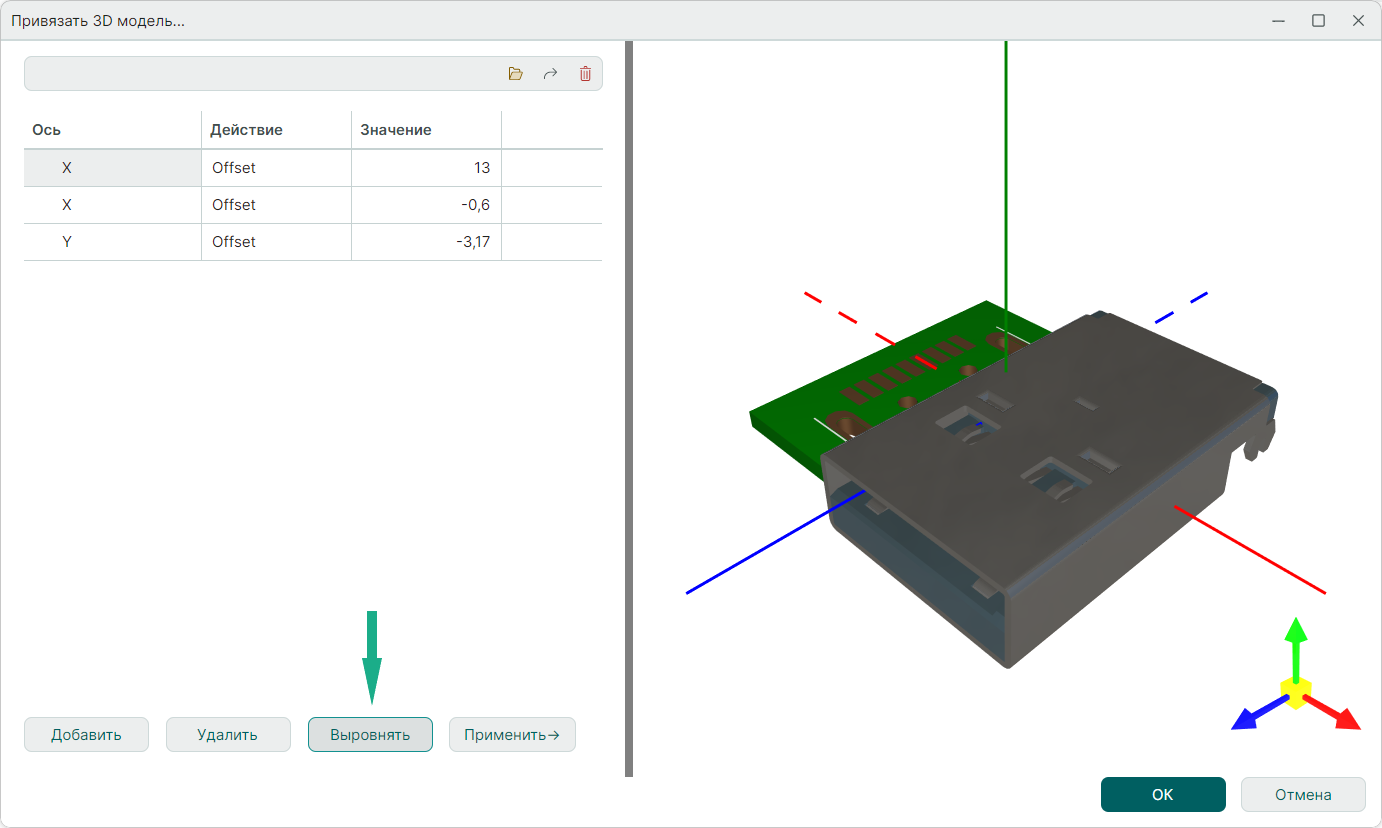
В поле «Операции» отображаются операции, которые были осуществлены для выравнивания 3D модели и посадочного места.
7. В случае когда автоматическое выравнивание не дает требуемого результата, необходимо создать цепочку операций вручную, см. Рис. 5.

Система позволяет производить с 3D моделями следующие операции, которые осуществляются для каждой оси отдельно:
- «Смещение» (Offset) – перемещение модели вдоль выбранной оси, величина перемещения указывается в единицах измерения, заданных в системе, перемещение может принимать отрицательное значение.
- «Поворот» (Rotate) – поворот модели вокруг выбранной оси, величина поворота указывается в градусах.
- «Масштаб» (Scale) – масштабирование модели по выбранной оси, величина масштабирования указывается в относительных единицах, где 1, соответствует исходным размерам модели (значение масштаба <1 уменьшает размер модели), дробная часть значения отделяется запятой.
- Нажмите «Применить» для отображения в области просмотра результат действия.
Важно! Действия по ориентации в поле «Операции» будут применены к 3D модели нарастающим итогом. Каждое новое введенное «Значение» будет использовать в качестве базового «Значение», которое ранее было добавлено в поле «Операции» с такими же «Осью» и «Действием».
Любое заданное действие можно отредактировать.
В случае необходимости строка с действием может быть удалена.
Для этого необходимо выделить строку с действие в поле «Операции» и нажать кнопку «Удалить».
В случае если удаленное действие уже было применено к 3D модели, необходимо заново нажать кнопку «Применить».
Цепочка операций может содержать последовательность из нескольких действий.
При создании цепочки можно применить все действия одновременно, не нажимая кнопку «Применить» после задания параметров каждого отдельного действия.
Совет! Для корректного сохранения изменений, внесенных в 3D модель, окно «Привязка 3D модели» необходимо закрывать нажатием кнопки «ОК».